iPhone 用 iOS 15.4 の 42 のクールな新機能 – アプリのアップデート、隠れた変更など!
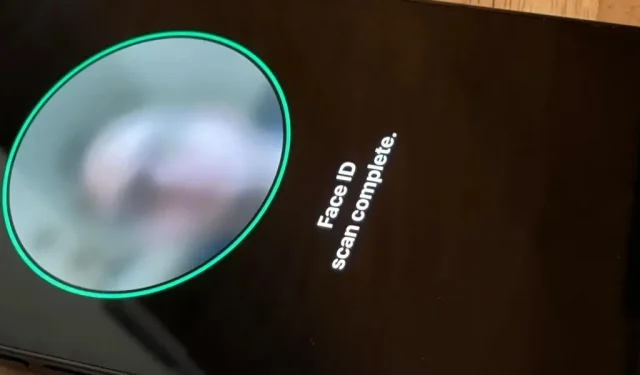
Apple の iPhone 用 iOS 15.4 アップデートは、46 日間のベータ テストを経て公開されました。これには、見逃したくないいくつかの優れた機能が搭載されています。新しいソフトウェアについて知っておくべきことはすべてここにあります。
iOS 15.4 ソフトウェアは、2022 年 1 月 27 日から開発者に、1 月 28 日からパブリック ベータ テスターに利用可能になりました。ベータ テストの最新段階であるリリース候補は、3 月 8 日の Apple Peak Performance イベントに続いてリリースされ、そこで同社は発表しました。新しいiPhone SEなど。Apple は、3 月 14 日月曜日に iOS 15.4 の最終ビルドと iPad 用の iPadOS 15.4 をリリースしました。
[設定] -> [一般] -> [ソフトウェア アップデート] から手動でアップデートをダウンロードしてインストールするか、設定している場合は夜間の自動アップデートを待つことができます。まだ準備が整っていない場合は、以下の機能をチェックして、不足しているものを確認してください。
100 を超える新しい絵文字
iPhone の最後の大きな絵文字アップデートは約 11 か月前の iOS 14.5 でしたが、新しい絵文字は Apple が iOS 15.0 をリリースする前から Unicode 14.0 標準で利用可能でした。Apple はついに、欠けていた絵文字を iOS 15.4 で復活させます。合計 37 人の新しいキャラクター (肌の色をすべて数えると 112 人) があり、iPadOS 15.4 と macOS 12.3 にも登場します。
ハイライトは「とろける顔」、「歓迎の顔」、「涙をこらえる顔」、「唇を噛む」、「妊婦」、「妊婦」、「王冠を持つ男」、「トロール」、「コーラル」、「ロータス」 、空の巣、卵のある巣、バッテリー残量低下、泡、および肌の色のさまざまな組み合わせを選択できる握手絵文字ピッカーを含むさまざまな手のジェスチャー。新しい iOS 15.4 絵文字ガイドにアクセスして、すべての絵文字と肌の色のオプションを確認してください。
Apple はまた、口に手をかぶせた顔の絵文字を、笑顔、微笑んだ目、紅潮した頬で更新しました。これは、他のプラットフォームでの使用方法とより一致しています。古いデザインは「目を開けた顔」と「口に手をかざす」に変更され、Unicode 14.0 ですべてのプラットフォームに追加されました。
- すべて見る: iOS 15.4、iPadOS 15.4、macOS 12.3 の新しい絵文字
マスクを付けた状態でFace IDを使用する
Appleは以前、フェイスカバーを着用しているときにiPhoneのロックを解除しやすくするために、マスク関連のアップデートをiOS 13.5とiOS 14.5に追加したが、iPhone 12以降向けのiOS 15.4の新しい「マスクでFace IDを使用する」機能と比較すると見劣りする。 。つまり、パスコードを入力したり、Apple Watch を持ったりする必要はありません。
新しい Face ID モードは、マスクが顔の残りの部分を隠すため、目の周りのユニークな機能に焦点を当てます。全面スキャンよりも安全性は劣りますが、特に Apple Pay、パスワードの自動入力、サードパーティ アプリのログインにも対応しているため、約 1,000 倍便利です。
私の経験では、これは iPhone のロックを解除する場合には非常にうまく機能しますが、インストールプロセス中に少しバグが発生する可能性があります。最新のアップデートには、認証するには目の周りをよく見る必要があることを知らせる「ロックを解除するには下を向いてください」というメッセージが画面に表示されます。詳細については、iOS 15.4 の新しい「マスクを使用した Face ID の使用」機能に関する完全ガイドをお読みください。
iCloud キーチェーンのメモ
LastPass や他のサードパーティのパスワード マネージャーよりも iCloud キーチェーンを好む場合、iOS 15.4 ではついにパスワード入力にメモが追加されました。初めてパスワードを入力するときはメモを追加できませんが、パスワードが iCloud キーチェーン リストに追加されたら、[メモを追加] をクリックして Web サイトまたはアカウントに関する内容を書き留めることができます。
iCloud キーチェーンのセキュリティのベスト プラクティス
Apple には、iCloud キーチェーンが侵害される危険がある場合にパスワードを変更することを推奨するセキュリティ ガイドラインが含まれています。これらの状況には、推測しやすいパスワード、データ侵害によるパスワード、再利用可能なパスワード、一般的な単語を含むパスワードなどが含まれます。
パスワードを変更したくない場合は、iOS 15.4 ではサイトごとにこれらの推奨事項を非表示にすることができます。セキュリティ勧告の横にある [X] をクリックし、[非表示] をクリックするだけです。設定に隠れているすべての「セキュリティに関する推奨事項」を表示したり、すべてリセットしたりできます。
カスタムメールドメインを追加する
Apple は iOS 15 で iCloud Mail のカスタム電子メール ドメインのサポートを追加しましたが、ドメインを追加できるのは iCloud.com 経由のみでした。iOS 15.4 には、iCloud 設定からドメインを追加できる簡単な方法があります。[設定] の上部にある Apple ID をタップし、[iCloud] -> [iCloud メール] -> [カスタム電子メール ドメイン] に移動して開始します。
設定のiCloudメールメニュー
カスタム電子メール ドメイン用のスペースを確保するために、上に示したように、Apple は iCloud 設定の [メール] メニューを、以前は iCloud メール トグルがあった場所の下から上に移動しました。トグルは、古い [メール] メニューのすべてを含むメニュー内に表示されます。設定 -> [Apple ID] -> iCloud -> iCloud メールに移動して確認してください。
新しいジェンダーニュートラルなアメリカ人の Siri 音声
Siri には、性別に依存しない新しいアメリカ人の音声があり、アシスタントに設定できます。新しい Siri の声は iOS 14.5 で最後に追加されたので、別のオプションがあるのは素晴らしいことです。[設定] -> [Siri と検索] -> [Siri Voice] に移動し、[American] を選択します。「音声」見出しの下に、4 つではなく 5 つのオプションが表示されます。
Siri はオフラインでも日付と時刻を表示できます
以前は、インターネット接続が不良だった場合、または機内モードがオンになっていた場合、Siri は日付や時刻を伝えることができませんでした。クレイジーに聞こえるかもしれませんが、iOS 15.4 ではこの問題が修正され、オフラインでも iPhone に応じて現在の日付と時刻を取得できるようになります。ただし、A12 Bionic または A12Z Bionic チップ以降を搭載したデバイスでのみ動作します。これは、それぞれ少なくとも iPhone XS または iPad Pro (第 4 世代) を意味します。
Siri は、iOS 15.3.1 (左) ではオフライン時に時刻/日付を提供できませんが、iOS 15.4 (右) では提供できます。
App Storeの通知設定
App Store の新機能とアップデート、またはおすすめとセールの通知をオンまたはオフにできるようになりました。以前は、すべてか無かのどちらかでした。変更を加えるには、App Store のプロフィール アイコンをタップしてから、[通知] をタップします。これらのオプションには、[設定] -> [通知] -> [App Store] -> [App Store 通知設定] (または [設定] -> [App Store] -> [通知] -> [App Store 通知設定]) からアクセスすることもできます。
メール内のフォルダー ツリーを折りたたむ
Apple Mail アプリでは、すべての電子メール アカウントを一覧表示するメインのメールボックス ビューに、小さいながらも非常に価値のあるアップデートが加えられています。
受信トレイをスクロールしながらアカウントをタップすると、作成して隠したメールのすべてのフォルダーとタグ、迷惑メール、ゴミ箱、下書き、送信済みメールが表示されます。iOS 15.4 より前では、フォルダーのメイン ディレクトリとそのすべてのサブディレクトリが自動的に表示されるため、すべてのカスタム フォルダーとラベルは扱いにくく見えました。したがって、フォルダー内にフォルダーがある場合は、それらがすべて表示されます。
iOS 15.4でもこれは行われますが、サブフォルダーを折りたたんだり非表示にしたりするオプションが追加され、ユーザーの設定が記憶されるようになりました。さらに詳しく調べる必要がある場合は、それらをデプロイできます。
メモやリマインダーのテキストスキャンを簡素化
メモやリマインダー アプリでのライブ テキストの操作が簡単になりました。以前は、スキャンしたい領域を長押しして物理文書からテキストを入力し、Live Text アイコンを選択して開始する必要がありました。次に、カーソルを目的の場所に置き、ツールバーのカメラアイコンをクリックして、「テキストのスキャン」を選択します。
ショートカットオートメーションで起動時に通知する
ショートカットはタスクを自動化するのに最適ですが、作業を視覚的に妨げる可能性のある不要な通知が多数含まれています。iOS 15.4 ではラベル通知の問題がすべて修正されているわけではありませんが、一部の自動化には対応しています (通常のラベルと混同しないでください)。
現在は、「オートメーションを開始します」という警告が表示される代わりに、自動化を希望どおりのバックグラウンド プロセスにするものは何も表示されません。この設定は自動化に関連しているため、必要な自動化を含むアラートを保存できます。すべてがどのように機能するかを確認するには、自動化に関する通知ブロックの「Start Your Automation」に関する記事全文をご覧ください。
前後。[クリックして返信] アラートは削除されないことに注意してください。
アクションラベルの新しいグリフ
ショートカットを頻繁に使用する場合は、多くのアクションに新しいグリフ アイコンが使用されていることに気づくでしょう。「スクリプト」セクションだけでも約 50 のアイコンの更新があり、それらはまったく異なるものであるか、新しい色や代替アイコンのデザインなどの小さな変更が加えられています。たとえば、電卓アプリのアイコンだけでなく、すべての電卓アクティビティには個別のアイコンがあります。
iOS 15.3.1 (左) と iOS 15.4 (右) のアクション シンボル。
ラベルのリマインダータグのサポート
ショートカットに対するもう 1 つの小さいながらも重要な変更は、リマインダー アプリのタグ付けのサポートです。ラベルとオートメーションでリマインダー タグを追加、削除、または検索できるようになりました。
次の表示オプション
Apple TV アプリの「次へ」セクションにテレビ番組や映画を保存すると、すべての未再生の番組のポスターと、未完成のタイトルで中断したところからの静止フレームが表示されることに気づいたかもしれません。これらの静止フレームが気に入らない場合は、[設定] -> [テレビ] -> [次の表示] の新しいメニューに移動し、[フレーム] の代わりに [ポスター] を選択します。
未完成のゲームの静止画フレーム (左) とポスター (右)。
Apple Walletのロック画面のセキュリティの改善
以前は、サイドボタンまたはホームボタンをダブルクリックして Apple Pay および Apple Wallet インターフェイスを開くと、すべての支払いカードとポイントカードが一度に表示されていました。セキュリティを強化するために、Apple は現在、カードを提示する前に Face ID、Touch ID、またはパスコードを使用することを要求しています。
ポッドキャストのフィルターを並べ替える
Podcasts アプリには、iOS 15.4 で小規模ながら重要なアップデートが行われ、ポッドキャストの並べ替え機能が追加されます。ポッドキャストに複数のシーズンがある場合は、ライブラリにシーズンがあるかどうかに関係なく、必要なシーズンを選択するためのシーズン セレクターが表示されます。その後、ライブラリ内のポッドキャストのシーズンを、未再生、ダウンロード、保存、再生されたすべてのエピソードごとにフィルターできます。
拡大鏡によるカメラ選択の改善
「拡大鏡」アプリケーションのインターフェースに「カメラ」コントロールが追加されている場合、それをクリックすると、「フロント」カメラと「リア」カメラのどちらかを選択できます。望遠レンズやマクロレンズのない iPhone モデルでは、これをタップするとカメラが自動的に切り替わるようになりました。
iPhone 13 または 13 Pro モデルでは、タップすると、自動、クローズアップ、フロントのいずれかを選択できます。自動モードは広角レンズと望遠レンズで動作し、クローズアップ モードは超広角カメラのマクロ機能を使用し、フロント モードはセルフィー カメラを使用します。オートには通常のカメラアイコンがあり、クローズアップには花(以前は葉っぱがありました)があり、フロントには円の中に矢印が次々と走るカメラがあります(以前はプロフィールアイコンがありました)。
AirTag インストール中の警告メッセージ
2022 年 2 月 10 日、Apple は、AirTags が攻撃者によって私物ではなく人々の追跡やストーキングに悪用されているとの声明を発表しました。その中で Apple は、AirTags の悪意のある犯罪的使用を防止するための今後のソフトウェア アップデートをいくつか発表しており、iOS 15.4 はそれらのアップデートの 1 つであるようです。
「探す」アプリで初めて AirTag を設定すると、名前を付けた後に別のメッセージが表示されます。AirTag が Apple ID に登録されるとだけ言うのではなく、次のように書かれています。
AirTag は、お客様に属するアイテムの追跡のみを目的としています。
AirTag を使用して同意なしに人々を追跡することは、世界の多くの地域で犯罪です。
AirTag は被害者が発見できるように設計されており、法執行機関が所有者に関する識別情報を要求できるようになります。
「探す」の「自分」タブを更新しました
iOS 15.4 より前は、「探す」アプリの「自分」タブにアイテム安全警告の切り替えがありました。これをオフにすると無効になり、ユーザーに「不明なアイテムの所有者はあなたの位置情報を確認できるようになり、不明なアイテムがあなたと一緒に移動していることが検出されたときに通知を受け取ることはなくなります。」というメッセージが表示されます。
このトグルは iOS 15.4 では欠落しており、「検索通知の設定」リンクと「追跡通知の設定」リンクに置き換えられています。最初のケースでは、[設定] -> [通知] -> [Latitude] に移動し、2 番目のケースでは、新しいメニュー項目 [設定] -> [通知] -> [追跡通知] に移動します。
iOS 15.3.1 (左) と iOS 15.4 (右) の「Find My Me」タブ。
Find My のカスタム追跡通知
上記の機能を拡張して、「探す」のアイテム セキュリティ アラートの切り替えを制御できるようになりました。この設定には、「探す」の「自分」タブから、または「設定」→「通知」→「通知の追跡」からアクセスできます。ただし、追跡通知で何かを変更しても、iOS 15.4 より前の「アイテムの安全性に関する警告」トグルをオフにした場合とは異なり、警告は表示されません。これは将来のアップデートで変更される可能性があります。
Apple Card ウィジェット
Apple Card をお持ちの場合、iOS 15.4 には、残高、利用可能なクレジット、支出アクティビティをすばやく表示するウィジェットが用意されています。今日の画面またはホーム画面に追加できます。
クリックして支払い
製品を販売する場合、iOS 15.4 の Tap to Pay を使用すると、より多くの種類の支払いを簡単に受け入れることができます。以前は、iPhone でデビットカードやクレジットカードでの支払いを受け入れるには、サードパーティのアクセサリに依存する必要がありました。Apple Business Registerに登録されている iPhone X 以降を持っている人は誰でも、付属品なしで直接カード支払いを受け付けることができるようになりました。
さらに、Apple Pay や、Google Pay や Samsung Pay などのその他の NFC 対応デジタル ウォレットでの個人支払いも受け入れることができます。Stripe や Shopify などのサードパーティの支払い処理プロバイダーが必要であるため、Tap to Pay は、これらのプロバイダーのいずれかがサポートを追加するまでは舞台裏の機能となります。
ニュースの音声コンテンツを便利に検索
Apple News の購読者であれば、[Today] タブと [Audio] タブでさらに多くの音声コンテンツを見つけることができます。たとえば、[オーディオ] タブの Editors’ Choice や、サブスクリプションを持っていないユーザー向けの Today フィードの [オーディオ プレビュー] ボタン、その他の変更が表示されます。
Safari での HTML ダイアログ要素のサポート
Chrome、Edge、Firefox は <dialog> HTML 要素をサポートし、iOS 15.4 の Safari もついにサポートします。ダイアログ要素はモーダルまたはモードレスにすることができます。モーダルでは Web ページでの操作がモーダル ウィンドウのみに制限されますが、モードレスではユーザーは Web ページの残りのコンテンツと引き続き操作できます。
JavaScript のアラート、確認、およびヒントのメソッドは便利ですが、スクリプトをブロックする動作のためお勧めできません。そのため、私たちは過去数年間にわたって他のブラウザ ベンダーと協力して <dialog> 仕様を改善してきました。最も重要な会話はアクセシビリティに関するものでした。
支払いダイアログなどのより高度な使用例をオンラインで見つけることができます。現在、これらには、Bootstrap などのフレームワークのカスタム ソリューションによってアクセスされています。残念ながら、それらは使いにくく、常に利用できるわけではありません。私たちは、Web にはこれらのユースケースに対するシンプルでエラーのないソリューションが必要であると信じています… Safari 15.4.. この理由のために、 <dialog> 要素が導入されています。
Safari の新しいサポートの最も優れた点は、<dialog> 要素が Chrome、Edge、Firefox などのサードパーティ iOS ブラウザでもサポートされるようになったということです。これが実際に動作する様子を確認したい場合は、オンラインで利用可能なデモをいくつかチェックして、いつリリースされるかを確認してください。例については、WebKit プレス リリース、GreenRoots ブログ、およびCSS-Tricks を参照してください。
Webアプリケーションのプッシュ通知
iOS 15.4 の Safari の「実験的」拡張機能には「Push API」トグルがあり、デフォルトでは無効になっています。まだアクティブではないようですが、プログレッシブ Web アプリ開発者は、macOS の Safari での動作と同様に、アクション センターで通知を表示できるようになり、許可または禁止を選択できます。
Push API は、同時に導入された新しい実験的な「インライン Web 通知」機能と組み合わされていますが、この機能のみが iOS 15.4 には存在しません。おそらく、Push API はサーバーから Service Worker に情報を送信します。対照的に、埋め込み Web 通知は、Service Worker のデータをプッシュ通知としてユーザーに送信します。Apple はこれを Safari のコアコードに実装した可能性があります。
Web アプリケーション向けの拡張現実と仮想現実
iOS 15.4 の Safari のもう 1 つの興味深い実験機能は WebXR サポートです。これにより、Web アプリ開発者は iOS アプリを構築せずに拡張現実体験や仮想現実体験を提供できるようになります。Safari は WebVR を若干サポートしていましたが、WebXR は Web 開発者が Apple の ARKit を使用できるようにする将来のものです。Safari には 4 つの WebXR ラジオ ボタンがあります。
- WebXR 拡張現実モジュール (デフォルトでは無効)
- WebXR デバイス API (デフォルトでは無効)
- WebXR ゲームパッド モジュール (デフォルトでは無効)
- WebXR 手動入力モジュール (デフォルトでは無効)
Safariの実験的な機能
上記の 2 つの既知の実験的な Safari 機能に加えて、Apple は次のトグルを削除しました。
- COOP および COEP 違反報告
- GPU プロセス: キャンバス レンダリング
- GPU プロセス: メディア
- GPUプロセス:ビデオキャプチャ
- WebM オーディオ
- WebRTC 埋め込みストリーム API
- GPU プロセスの WebRTC プラットフォーム コーデック
- 書き込みストリーム API
ただし、30 を超える新しいものが追加されています。
- :has() 疑似クラス (デフォルトで有効)
- ブロードキャスト ソースの分割 (デフォルトで有効)
- CSS 3D 変換の相互運用性 (デフォルトでは無効)
- CSS アクセントカラー (デフォルトで有効)
- カスケード CSS レイヤー (デフォルトで有効)
- CSS コンテナリクエスト (デフォルトでは無効)
- CSS グラデーション補間色空間 (デフォルトでは無効)
- CSS グラデーション事前乗算アルファ補間 (デフォルトで有効)
- CSS 入力セキュリティ (デフォルトでは無効)
- CSS モーション パス (デフォルトではオフ)
- 実験的な MediaSource インライン ペイント (デフォルトでは無効)
- GPU プロセス: DOM レンダリング (デフォルトでは無効)
- 単一ドキュメントの HTML <model> 要素 (デフォルトでは無効)
- リンクサニタイザー (デフォルトでは無効)
- Opus オーディオ デコーダ (デフォルトで有効)
- 権限 API (デフォルトでは無効)
- ページ レンダリングの更新を 60 fps 前後で優先します (デフォルトで有効)
- プッシュ API (デフォルトでは無効)
- RequestVideoFrameCallback (デフォルトで有効)
- メディア解像度機能 (デフォルトでは無効)
- テキストまでスクロールします (デフォルトでは無効になっています)
- Service Worker ナビゲーションのプリロード (デフォルトで有効)
- SharedWorker (デフォルトでは無効)
- トラック構成 API (デフォルトでは無効)
- Vorbis オーディオ検出器 (デフォルトで有効)
- カスタム Web アニメーション効果 (デフォルトでは無効)
- カスタム Web アニメーション フレーム レート (デフォルトでは無効)
- Web ロック API (デフォルトで有効)
- WebRTC エンコードされた変換 API (デフォルトで有効)
- WebRTC SFrame Transform API (デフォルトでは無効)
- WebXR 拡張現実モジュール (デフォルトでは無効)
- WebXR デバイス API (デフォルトでは無効)
- WebXR ゲームパッド モジュール (デフォルトでは無効)
- WebXR 手動入力モジュール (デフォルトでは無効)
- 不活性属性 (デフォルトではオフ)
すべての実験的な Safari 機能をリセットする
Safari の「実験的」高度な機能と言えば、オン/オフできる機能がたくさんあります。複数の実験用 WebKit 設定を変更すると、後でどの設定を変更したかを忘れてしまう可能性が高くなります。iOS 15.4 より前は、すべての設定を消去するのは簡単ではありませんでした。便利な「すべてのデフォルトに戻す」ボタンが追加されました。これをタップすると、すべてが即座にデフォルトに戻ります。
DualSense コントローラーのサポートの改善
利用可能なコード スニペット GCDualSenseAdaptiveTrigger を使用すると、ゲーム開発者は PlayStation 5 DualSense ワイヤレス コントローラー用の Sony Adaptive Trigger ファームウェア アップデートを使用できるようになります。これは、Sony Remote Play の一部のゲームで DualSense コントローラーを使用すると、ゲーム全体のパフォーマンスが向上することを意味します。
共有シートからSharePlayを起動する
iOS 15 の最もホットな機能の 1 つを提供したい場合、どのアプリでも SharePlay API を利用できます。また、iOS 15.4 では、開発者に SharePlay を有効にする別の方法、つまり iPhone の共有リストから SharePlay を起動する機能が提供されます。すべてのお気に入りのアプリにGroupActivities API を含めるには時間がかかる場合があるため、すぐに表示されなくても驚かないでください。
Apple MusicからSharePlayを起動する
もう 1 つの新しい SharePlay 機能は、Apple Music アプリから直接 SharePlay 音楽セッションを起動することです。すべての参加者はアクティブな Apple Music サブスクリプションを必要とします。
試してみるには、プレイリスト、曲、またはアルバムの横にある省略記号 (•••) アイコンをタップし、新しい SharePlay アイコンをタップします。SharePlay スプラッシュ画面が表示された場合は、その画面で [続行] をクリックし、連絡先を選択して、[FaceTime] ボタンをクリックして通話を開始します。
Mac および iPad の Passkey アプリにサインインする
Apple の iOS 15、iPadOS 15、および macOS Monterey のアップデートには、Face ID または Touch ID を使用してモバイルおよび Web アプリにサインアップおよびサインインできる新しい iCloud キーチェーン パスコード機能が含まれています。デバイスはアカウントごとに一意の秘密キー/公開キーの資格情報を作成して保存するため、パスワードについて心配する必要はありません。
iOS 15.4 では、iPhone で生体認証を使用して認証することで、Mac および iPad にサインインできるようになりました。たとえば、これは、iPhone で Face ID を使用してアカウントを作成し、Face ID を備えていない Mac または iPad のアプリにサインインする場合に便利です。
HomePod の内蔵 Wi-Fi サポート
一部の Wi-Fi ネットワークに接続すると、規約に同意するか、ユーザー名とパスワードを使用してログインするためのログイン画面が表示される場合があります。キャプティブ ポータルは、ホテルの部屋、空港、寮の部屋、カフェ、学校、その他の公共または共有の場所で一般的ですが、HomePod がそれらに接続できないという大きな問題があります。少なくともiOS 15.4までは。新しいファームウェアを使用すると、HomePod が認証ポータルのログイン ページを iPhone に移動し、接続を完了できるようになります。
モバイルデータ経由のソフトウェアアップデート
ソフトウェア アップデート ページから初めて iOS 15.4 にアップデートするときに、「ダウンロードにモバイル データを使用する」または「ダウンロードにモバイル データを使用する」というプロンプトが表示されると多くのユーザーが報告しています。これは 4G/LTE および 5G ネットワークで以前にも発生しましたが、現在は両方のより多くの地域で招待が表示されるようです。
これまでに確認したオプションには、「モバイル経由でダウンロード」、「モバイル ネットワーク経由でダウンロード」、および「Wi-Fi 経由でダウンロード」が含まれます。Apple の Web サイトのサポート ページ(最後に更新されたのは 2021 年 12 月) には、「ダウンロード速度を向上させるには、他のコンテンツのダウンロードを避け、可能であれば Wi-Fi ネットワークを使用してください」と記載されており、携帯電話ネットワークが公平に利用できることを示唆しています。
それは誰にとっても新しいことではないかもしれませんが、ますます多くの人がその機会を見出しています。
AirPods の新しいグリフ アイコン
[設定] -> [アクセシビリティ] に移動し、[物理とモーター] の下にある [AirPods] オプションを見ると、AirPods アイコンが通常のインイヤーヘッドフォンの画像ではなく、本物の AirPods のように見えます。
緊急 SOS コールはすべてのユーザーに対して保留に設定されています
Apple によると、「すべてのユーザーに対して保留中の通話を使用するように SOS 緊急通話の設定が変更されました。」そのため、5 回のタップを設定している場合は、[緊急 SOS 通話の設定を表示] の上部にアラートが表示され、そこで変更できるようになります。トリガーをこれに戻すか、保留中の通話を続行します。
スケジュールサマリーの週平均
iOS 15.3 以前の通知設定の「スケジュールの概要」オプションにアクセスすると、「毎日の平均通知」が表示されます。概要の「アプリケーション」タブ。iOS 15.4では「平均毎週通知」になりました。
カバレッジメニューの更新
iOS 15.4 のさらにいくつかの小さな変更は、[設定] -> [一般] -> [バージョン情報] で確認できます。
AppleCare+、期限切れ保証、または限定保証を選択すると、保証状況に応じて、Apple サポート アプリの新しいカードが表示されます (まだダウンロードしていない場合)。カード上の「入手」をクリックすると、アプリをすぐにインストールできます。以前は、App Store で Apple Store を開くための単なる「Apple Support App を入手」リンクでした。
すでに Apple サポートがインストールされている場合は、iOS 15.4 以前と同様にカードが表示されますが、「サポート」の代わりに「Apple サポート」と、「Apple インストール済み」の代わりに「お手伝いします」と表示されるだけです。
また、iOS 15.4 では、「修理またはサポートを受ける」という見出しが削除されました。これは、カード自体で新しいセクションを始めるのに十分すぎるためと思われます。カードの下には、以前にはなかった次のような説明があります。
Apple Store または Apple 正規サービスプロバイダーへの訪問をスケジュールし、コンサルタントとの電話やチャット、トラブルシューティングなどを行います。
EU COVID デジタル カード
ほとんどの米国ユーザーにとっては特に便利ではありませんが、iOS 15.4 がEU の COVID デジタル証明書規制形式をサポートするようになった点は注目に値します。これは、EU 国民および居住者が Apple Health アプリを使用して、検証済みの新型コロナウイルス感染症予防接種記録、検査結果、回復履歴をダウンロードして保存できることを意味します。また、それらを Apple Wallet に追加して、すばやくアクセスすることもできます。
Safari のイタリア語と中国語への翻訳のサポート
iOS 14で導入されたSafariの翻訳ツールは、イタリア語と中国語(繁体字)言語をサポートするようになりました。Safari Translator が初めて登場したときは、英語、スペイン語、簡体字中国語、フランス語、ドイツ語、ロシア語、ブラジル系ポルトガル語のみをサポートしていました。
バグ修正とセキュリティ修正
- ProMotion ディスプレイを搭載した iPhone 13 モデルで、サードパーティ製アプリが最大 120Hz ですべてのアニメーションを表示しないという問題を修正しました。開発者は、UIView または UIViewPropertyAnimator ブロック API を使用してアニメーションを作成できます。
- 機能を改善するために録音と音声対話の共有をオプトアウトした場合でも、iPhone が Siri とディクテーションの録音を Apple のサーバーにアップロードする原因となった問題を修正します。以前の iOS アップデートでは、影響を受けるすべてのデバイスの共有がオフになりましたが、iOS 15.4 では、インストール プロセス中に「Siri とディクテーションの改善」セットアップ画面が再び表示されます。
- キーボードが入力した数字の間にピリオドを挿入する問題を修正しました。
- 今日のビューでニュース ウィジェットから記事を開けない問題を修正しました。
- 写真やビデオが常に iCloud フォト ライブラリに同期されない問題を修正します。
- ブックで Screen Aloud アクセシビリティ機能が予期せず終了する問題を修正しました。
- コントロール センターから切断されたときに Live Listen が常にオフにならない問題を修正しました。
- Accelerate Framework、AppleAVD、AVEVideoEncoder、Cellular、CoreMedia、FaceTime、GPU ドライバー、ImageIO、IOGPUFamily、iTunes、コア、libarchive、マークアップ、MediaRemote、NetworkExtension、Phone、Preferences、Sandbox、Siri、SoftwareUpdate、UIKit、に関連するさまざまなセキュリティ問題を修正します。VoiceOver、WebKit、Wi-Fi。
ユニバーサルコントロール(iPad、Mac)
iOS 15.4 の機能ではありませんが、iPadOS 15.4 と macOS 12.3 にはユニバーサル コントロールと呼ばれるものがあります。この機能を使用すると、iPad と Mac で同じキーボード、マウス、トラックパッドを使用できるようになります。たとえば、Mac 上のカーソルを iPad に移動したり、Mac キーボードを使用して iPad にテキストを入力したり、あるデバイスから別のデバイスにコンテンツをドラッグ アンド ドロップしたりできます。これを機能させるには、次のものが必要です。
- iPadOS 15.4 および macOS 12.3
- すべてのデバイスが同じ iCloud アカウントにサインインしている
- iCloud で 2 要素認証が有効になりました
- すべてのデバイスで Bluetooth、Wi-Fi、ハンドオフが有効になっています
- デバイス間の距離が 30 フィート (10 メートル) 以内にある
残念ながら、ユニバーサル コントロールは、iPad 間、iPhone、または Apple Pencil 間では機能しません。iPhone ではサードパーティ製のキーボードとマウスがサポートされているため、いつかユニバーサル コントロールが登場するかもしれません。すぐにそうなるとは思えませんが。
iCloud アクセスをオフにする (削除されました)
iOS 15.4 の最初のベータ版には、iCloud のパスワードとセキュリティ設定に、Web 上の iCloud へのアクセスを無効にする新機能があります。つまり、iCloud.com 経由でアカウントにアクセスできなくなります。電子メール、カレンダー、連絡先、写真、メモ、リマインダー、ファイルを含むすべての iCloud データを保護します。ただし、iPhone を紛失した場合でも、「探す」は引き続き機能します。
Apple は、その後のベータ版と最終リリースで「iCloud データをオンラインで共有」トグルを削除しましたが、この機能はサーバー側のアップデートに依存しているため、再び表示される可能性があります。サーバー側のアップデートがなければ、それ自体では動作しないため、ベータ版に含めても意味がありませんでした。



コメントを残す